Déboguer sur l’émulateur Android
L’émulateur Android, installé dans le cadre de la charge de travail de développement de l’interface utilisateur d’application multiplateforme .NET , peut être exécuté dans différentes configurations pour simuler différents appareils Android. Chacune de ces configurations est créée en tant qu’appareil virtuel. Dans cet article, vous allez apprendre à lancer l’émulateur à partir de Visual Studio et à exécuter votre application dans un appareil virtuel. Pour plus d’informations sur la création et la configuration d’un appareil virtuel, consultez Gestion des appareils virtuels avec le Gestionnaire de périphériques Android.
Lancement de l'émulateur
En haut de Visual Studio, il existe le menu déroulant Configurations de solution qui peut être utilisé pour sélectionner Le mode Débogage ou Mise en production . Si vous choisissez Debug, le débogueur est attaché au processus d’application en cours d’exécution dans l’émulateur après le démarrage de l’application. Le choix du mode Mise en production désactive le débogueur. Quand vous êtes en mode mise en production, vous devez vous appuyer sur la journalisation des applications pour le débogage.
Une fois que vous avez choisi un appareil virtuel dans le menu déroulant Debug Target device, sélectionnez Le mode Déboguer ou Libérer, puis sélectionnez le bouton Lecture pour exécuter l’application :
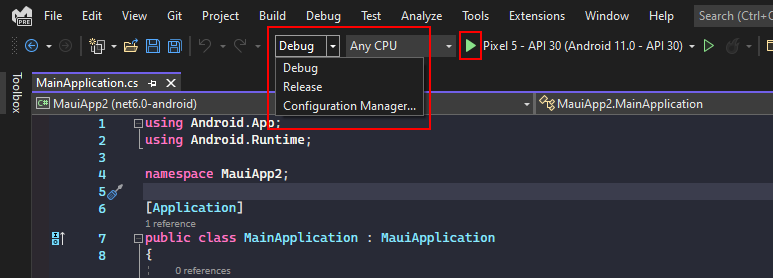
Une fois l’émulateur démarré, Visual Studio déploie l’application sur l’appareil virtuel. Une capture d’écran de l’émulateur Android est affichée ci-dessous. Dans cet exemple, l’émulateur exécute l’application de modèle .NET MAUI.

Lorsque vous avez terminé le débogage et l’exécution de votre application, vous pouvez laisser l’émulateur en cours d’exécution. La première fois qu’une application .NET MAUI est exécutée dans l’émulateur, le runtime partagé .NET MAUI pour le niveau d’API ciblé est installé, suivi de l’application. L’installation du runtime peut prendre quelques instants pour l’installation. Si vous laissez l’émulateur en cours d’exécution, les sessions de débogage ultérieures démarrent plus rapidement, car le runtime est déjà présent sur l’appareil. Si l’appareil est redémarré, le runtime est redéployé sur l’appareil.
Démarrage rapide
L’émulateur Android inclut une fonctionnalité nommée Démarrage rapide activée par défaut. Cette fonctionnalité est configurée par les paramètres de l’émulateur de chaque appareil. Avec cette fonctionnalité activée, une capture instantanée de l’appareil virtuel est enregistrée lorsque l’émulateur est fermé. L’instantané est rapidement restauré la prochaine fois que l’appareil est démarré.
La première fois qu’un appareil virtuel est démarré, un démarrage froid de l’appareil virtuel a lieu sans amélioration de vitesse, car un instantané n’a pas encore été créé :
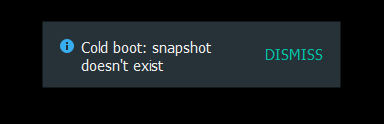
Lorsque vous quittez l’émulateur, le démarrage rapide enregistre l’état de l’émulateur dans un instantané :
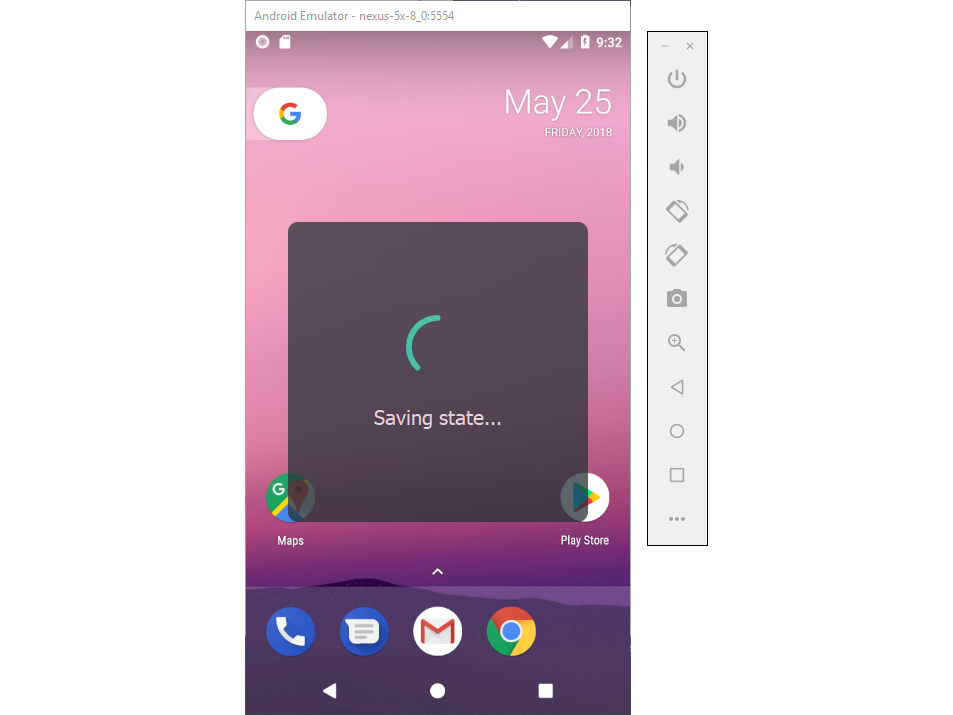
La prochaine fois que l’appareil virtuel démarre, il se charge beaucoup plus rapidement, car l’émulateur restaure simplement l’état auquel vous avez fermé l’émulateur.
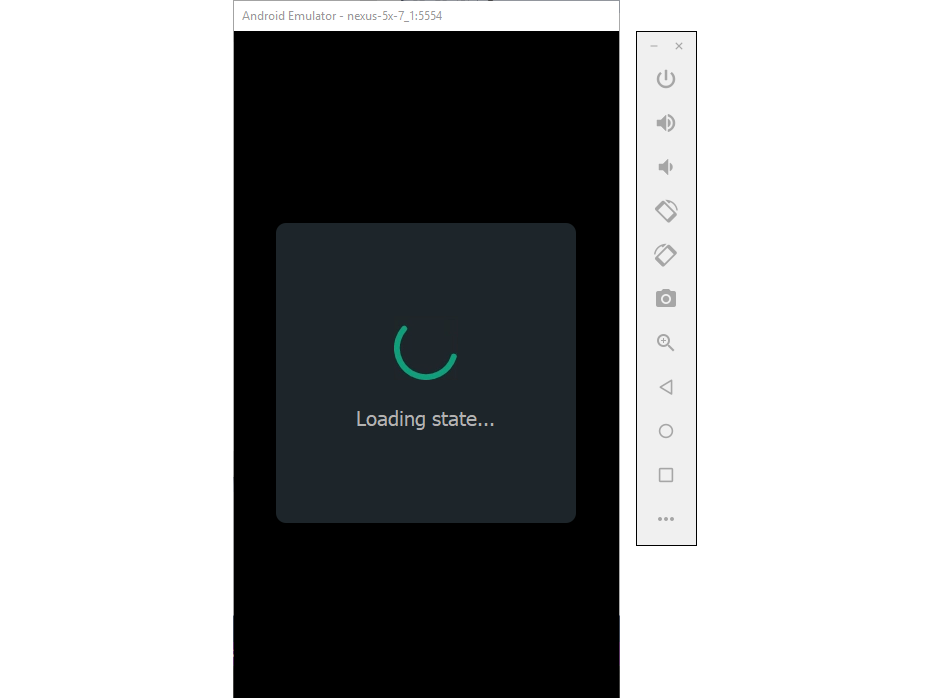
Dépannage
Pour des conseils et des solutions de contournement aux problèmes courants d’émulateur, consultez Résolution des problèmes d’émulateur Android.
Pour plus d’informations sur l’utilisation de l’émulateur Android, consultez les articles de développement Android suivants :
Commentaires
Bientôt disponible : Tout au long de 2024, nous allons supprimer progressivement GitHub Issues comme mécanisme de commentaires pour le contenu et le remplacer par un nouveau système de commentaires. Pour plus d’informations, consultez https://aka.ms/ContentUserFeedback.
Envoyer et afficher des commentaires pour
